Configurar la vista del modelo de contenido
Ahora es el momento ideal para configurar la vista del modelo de contenido. Vamos a configurar la vista de modo que aparezca el tipo de un elemento en el campo correspondiente. Para ello siga estas instrucciones:
1.Pulse el icono  de un componente para abrir la vista del modelo de contenido. De lo contrario no estará habilitado el comando para configurar la vista.
de un componente para abrir la vista del modelo de contenido. De lo contrario no estará habilitado el comando para configurar la vista.
2.En la vista del modelo de contenido seleccione el comando Diseño de esquemas | Configurar visualización del esquema para ver el cuadro de diálogo "Configurar visualización del esquema".
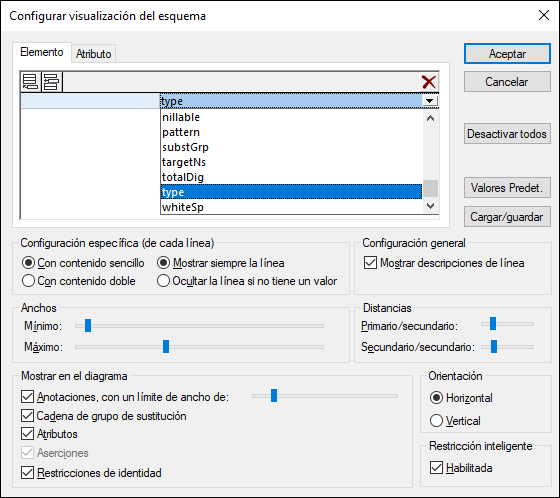
3.En la pestaña Elemento pulse el icono Anexar  y seleccione type (imagen anterior) para agregar este descriptor de propiedad para cada recuadro de elemento.
y seleccione type (imagen anterior) para agregar este descriptor de propiedad para cada recuadro de elemento.
4.En el panel "Configuración de línea única", marque la opción Ocultar la línea si no tiene un valor. Esto hará que se oculte la descripción del tipo de datos si el elemento no tiene ningún tipo de datos (por ejemplo, si el elemento es de tipo complejo).
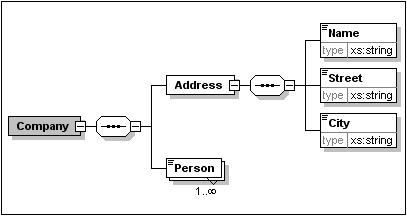
Observe que el descriptor de tipo aparece en los elementos Name, Street y City, que son tipos simples del tipo xs:string, pero no aparece en los elementos de tipo complejo. Esto es así porque se seleccionó la opción Ocultar la línea si no tiene un valor.
6.En el panel "Configuración de línea única" marque la opción Mostrar siempre la línea.
7.Para terminar haga clic en Aceptar.
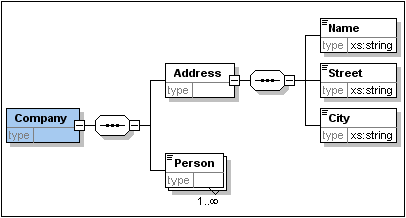
Observe que la línea del descriptor del tipo de datos aparece siempre, incluso en los recuadros de elementos de tipo complejo en los que no tiene ningún valor.
Recuerde que:
•las líneas del descriptor de propiedad se pueden editar, de modo que los valores que introduzca en la línea formarán parte de la definición del elemento.
•las opciones de configuración elegidas en el cuadro de diálogo "Configurar visualización del esquema" se aplicarán tanto a la documentación del esquema como a su versión impresa.